Werkruimten beheren
Als infrastructuurbeheerder kunt u de werkruimten beheren die in uw organisatie aanwezig zijn op het tabblad Werkruimten in de beheerportal. Zie Over de beheerportal voor meer informatie over hoe u de beheerportal kunt openen en gebruiken.
Op het tabblad Werkruimten ziet u een lijst met alle werkruimten in uw tenant. Boven de lijst biedt een lint opties om u te helpen de werkruimten te beheren. Deze opties worden ook weergegeven in het menu Meer opties (...) van de geselecteerde werkruimte. De lijst met opties is afhankelijk van het type en de status van de werkruimte. Alle opties worden beschreven onder werkruimteopties.
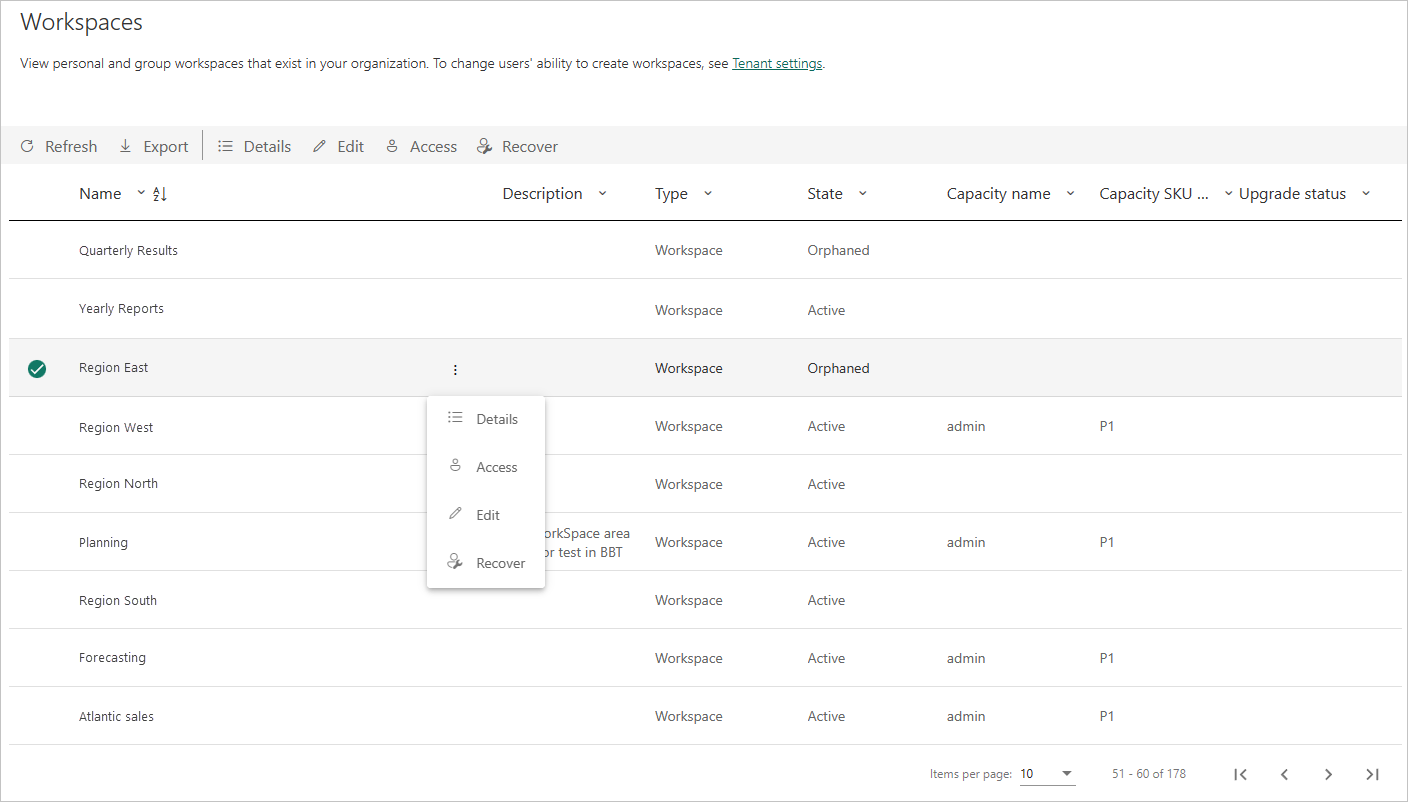
In de volgende tabel worden de kolommen van de lijst met werkruimten beschreven.
| Kolom | Beschrijving |
|---|---|
| Naam | De naam die aan de werkruimte is gegeven. |
| Beschrijving | De informatie die wordt gegeven in het beschrijvingsveld van de werkruimte-instellingen. |
| Type | Het type werkruimte. Er zijn twee typen werkruimten: |
| Staat/provincie | De status laat u weten of de werkruimte beschikbaar is voor gebruik. Er zijn vijf statussen: Actief, Zwevend, Verwijderd, Verwijderen en Niet gevonden. Zie Werkruimtestatussen voor meer informatie. |
| Capaciteitsnaam | De naam die wordt gegeven aan de capaciteit van de werkruimte. |
| Capaciteits-SKU-laag | Het type licentie dat wordt gebruikt voor de capaciteit van de werkruimte. Capaciteits-SKU-lagen omvatten Premium en Premium Per Gebruiker (PPU). Zie Capaciteiten configureren en beheren in Premium voor meer informatie over capaciteitslagen. |
| Upgradestatus | Met de upgradestatus weet u of de werkruimte in aanmerking komt voor een Microsoft Fabric-upgrade. |
De tabelkolommen op het tabblad Werkruimten komen overeen met de eigenschappen die worden geretourneerd door de rest-API voor beheerders voor werkruimten. Persoonlijke werkruimten zijn van het type PersonalGroup, alle andere werkruimten zijn van het type Werkruimte. Zie Werkruimten voor meer informatie.
Werkruimtestatussen
In de volgende tabel worden de mogelijke statussen van de werkruimte beschreven.
| Toestand | Beschrijving |
|---|---|
| Actief | Een normale werkruimte. Het geeft niets aan over het gebruik of wat zich in de werkruimte bevindt, alleen dat de werkruimte zelf 'normaal' is. |
| Zwevende | Een werkruimte zonder gebruiker met beheerdersrechten. U moet een beheerder toewijzen. |
| Verwijderd | Een verwijderde werkruimte. Wanneer een werkruimte wordt verwijderd, wordt er een bewaarperiode ingevoerd. Tijdens de bewaarperiode kan een Microsoft Fabric-beheerder de werkruimte herstellen. Zie Retentie van werkruimten voor meer informatie. Wanneer de bewaarperiode afloopt, wordt de status Verwijderen ingevoerd in de werkruimte. |
| Verwijderen | Aan het einde van de bewaarperiode van een verwijderde werkruimte wordt deze verplaatst naar de status Verwijderen . Tijdens deze status wordt de werkruimte definitief verwijderd. Het definitief verwijderen van een werkruimte duurt even en is afhankelijk van de service- en mapinhoud. |
| Niet gevonden | Als de API-aanvraag van de klant een werkruimte-id bevat voor een werkruimte die niet bij de tenant van de klant hoort, wordt 'Niet gevonden' geretourneerd als de status voor die id. |
Werkruimteopties
Het lint bovenaan de lijst en de menu's Meer opties (...) van de afzonderlijke werkruimten bieden opties waarmee u de werkruimten kunt beheren. De opties Vernieuwen en Exporteren zijn altijd aanwezig, terwijl de selectie van andere opties die worden weergegeven, afhankelijk is van het type en de status van de werkruimte. Alle opties worden hieronder beschreven.
| Optie | Beschrijving |
|---|---|
| Vernieuwen | Hiermee vernieuwt u de lijst met werkruimten. |
| Export | Hiermee exporteert u de tabel als een .csv-bestand . |
| DETAILS | Geeft een lijst weer van de items die zich in de werkruimte bevinden. |
| Bewerken | Hiermee kunt u de naam en beschrijving van de werkruimte bewerken. |
| Toegang | Hiermee kunt u werkruimtetoegang beheren. U kunt deze functie gebruiken om werkruimten te verwijderen door uzelf eerst als beheerder aan een werkruimte toe te voegen en vervolgens de werkruimte te openen om deze te verwijderen. |
| Toegang krijgen | Verleent u tijdelijke toegang tot MyWorkspace van een andere gebruiker. Zie Toegang krijgen tot mijn werkruimte van een gebruiker voor meer informatie. |
| Capaciteit | Hiermee kunt u de werkruimte toewijzen aan Premium-capaciteit of deze verwijderen uit Premium-capaciteit. |
| Herstellen | Hiermee kunt u een zwevende werkruimte herstellen. |
| Herstellen | Hiermee kunt u de MyWorkspace herstellen van een gebruiker die de organisatie heeft verlaten of een verwijderde werkruimte voor samenwerking. Zie Voor MyWorkspaces een verwijderde Mijn werkruimte herstellen als app-werkruimte. Zie Een verwijderde werkruimte voor samenwerking herstellen voor werkruimten |
| Definitief verwijderen | Hiermee kunt u een verwijderde samenwerkingswerkruimte definitief verwijderen vóór het einde van de bewaarperiode. Zie Permanent een verwijderde werkruimte voor samenwerking verwijderen tijdens de bewaarperiode. |
Notitie
Beheerders kunnen ook werkruimten beheren en herstellen met behulp van PowerShell-cmdlets.
Beheerders kunnen ook bepalen of gebruikers nieuwe werkruimten en klassieke werkruimten kunnen maken. Zie Werkruimte-instellingen in dit artikel voor meer informatie.
Werkruimtelimieten
Werkruimten kunnen maximaal 1000 Fabric- en Power BI-items bevatten.
Retentie van werkruimten
Wanneer een werkruimte wordt verwijderd, wordt deze standaard niet permanent en onherroepelijk onmiddellijk verwijderd. In plaats daarvan wordt een bewaarperiode ingevoerd waarin het mogelijk is om deze te herstellen. Aan het einde van de bewaarperiode wordt deze definitief verwijderd en is het niet meer mogelijk om deze of de inhoud ervan te herstellen.
De bewaarperiode voor persoonlijke werkruimten (Mijn werkruimten) is 30 dagen.
De bewaarperiode voor samenwerkingswerkruimten kan worden geconfigureerd. De standaardretentieperiode is zeven dagen. Fabric-beheerders kunnen echter de lengte van de bewaarperiode wijzigen door de instelling Werkruimteretentieperiode definiëren in te schakelen in de beheerportal en de gewenste bewaarperiode op te geven (van 7 tot 90 dagen).
Tijdens de bewaarperiode kunnen Fabric-beheerders de werkruimte herstellen.
Aan het einde van de bewaarperiode wordt de werkruimte definitief verwijderd en gaat de inhoud ervan onherstelbaar verloren.
Hoewel een werkruimte zich in de bewaarperiode bevindt, kunnen Fabric-beheerders deze definitief verwijderen vóór het einde van de bewaarperiode.
De bewaarperiode voor verwijderde samenwerkingswerkruimten configureren
Verwijderde werkruimten voor samenwerking worden standaard zeven dagen bewaard. Infrastructuurbeheerders kunnen de lengte van de bewaarperiode (van 7 tot 90 dagen) wijzigen met behulp van de tenantinstelling Werkruimteretentieperiode definiëren.
- Ga in de fabric-beheerportal naar Werkruimte-instellingen>Retentieperiode voor werkruimte definiëren.
- Schakel de instelling in en voer het aantal dagen in voor de gewenste bewaarperiode. U kunt kiezen tussen 7 en 90 dagen.
- Wanneer u klaar bent, selecteert u Toepassen.
Notitie
Wanneer de instelling Werkruimtehuurperiode definiëren is uitgeschakeld, hebben verwijderde samenwerkingswerkruimten automatisch een bewaarperiode van 7 dagen.
Deze instelling heeft geen invloed op de bewaarperiode van Mijn werkruimten. Mijn werkruimten hebben altijd een bewaarperiode van 30 dagen.
Een verwijderde werkruimte voor samenwerking herstellen
Hoewel een verwijderde samenwerkingswerkruimte zich in een bewaarperiode bevindt, kunnen Fabric-beheerders deze en de inhoud ervan herstellen.
- Open in de fabric-beheerportal de pagina Werkruimten en zoek de verwijderde werkruimte voor samenwerking die u wilt herstellen. Samenwerkingswerkruimten zijn van het type Werkruimte. Een werkruimte die zich in een bewaarperiode bevindt, heeft de status Verwijderd.
- Selecteer de werkruimte en kies Herstellen op het lint of selecteer Meer opties (...) en kies Herstellen.
- Geef in het deelvenster Werkruimten herstellen dat wordt weergegeven een nieuwe naam aan de werkruimte en wijs ten minste één gebruiker de beheerdersrol in de werkruimte toe.
- Wanneer u klaar bent, selecteert u Herstellen.
Een verwijderde samenwerkingswerkruimte definitief verwijderen tijdens de bewaarperiode
Hoewel een verwijderde samenwerkingswerkruimte zich in een bewaarperiode bevindt, verwijderen Fabric-beheerders deze definitief vóór het einde van de bewaarperiode.
- Open in de fabric-beheerportal de pagina Werkruimten en zoek de verwijderde werkruimte voor samenwerking die u wilt herstellen. Samenwerkingswerkruimten zijn van het type Werkruimte. Een werkruimte die zich in een bewaarperiode bevindt, heeft de status Verwijderd.
- Selecteer de werkruimte en kies permanent verwijderen op het lint, of selecteer Meer opties (...) en kies Permanent verwijderen.
U wordt gevraagd de permanente verwijdering te bevestigen. Nadat u hebt bevestigd, kunnen de werkruimte en de inhoud ervan niet meer worden hersteld.
Mijn werkruimten beheren
Elke Fabric-gebruiker heeft een persoonlijke werkruimte met de naam Mijn werkruimte, waar ze met hun eigen inhoud kunnen werken. Hoewel in het algemeen alleen mijn werkruimte-eigenaren toegang hebben tot hun Mijn werkruimten, kunnen Fabric-beheerders een set functies gebruiken om hen te helpen deze werkruimten te beheren. Met deze functies kunnen Fabric-beheerders het volgende doen:
- Toegang krijgen tot de inhoud van mijn werkruimte van een gebruiker
- Een standaardcapaciteit instellen voor alle bestaande en nieuwe Mijn werkruimten
- Voorkomen dat gebruikers Mijn werkruimten verplaatsen naar een andere capaciteit die zich mogelijk in niet-compatibele regio's bevindt
- Verwijderde Mijn werkruimten herstellen als app-werkruimten
Deze functies worden beschreven in de volgende secties.
Toegang krijgen tot de mijn werkruimte van een gebruiker
Toegang krijgen tot een bepaalde Mijn werkruimte
- Open in de portal Infrastructuurbeheer de pagina Werkruimten en zoek de persoonlijke werkruimte waar u toegang tot wilt krijgen.
- Selecteer de werkruimte en kies Vervolgens Toegang ophalen op het lint, of selecteer Meer opties (...) en kies Toegang ophalen.
Notitie
Zodra toegang is verkregen, worden op het lint en in het menu Meer opties (...) de optie Toegang verwijderen weergegeven voor dezelfde Mijn werkruimte. Als u de toegang niet verwijdert door een van deze opties te selecteren, wordt de toegang na 24 uur automatisch voor de beheerder ingetrokken. De toegang van de eigenaar van mijn werkruimte blijft intact.
Zodra u toegang hebt, wordt mijn werkruimte weergegeven in de lijst met werkruimten die toegankelijk zijn vanuit het navigatiedeelvenster. Het pictogram ![]() geeft aan dat het een Mijn werkruimte is.
geeft aan dat het een Mijn werkruimte is.
Zodra u naar mijn werkruimte gaat, kunt u acties uitvoeren alsof dit uw eigen Mijn werkruimte is. U kunt eventuele wijzigingen in de inhoud bekijken en aanbrengen, inclusief delen of het delen ervan ongedaan maken. Maar u kunt niemand anders toegang verlenen tot mijn werkruimte.
Een standaardcapaciteit voor Mijn werkruimten instellen
Een infrastructuurbeheerder of capaciteitsbeheerder kan een capaciteit aanwijzen als de standaardcapaciteit voor Mijn werkruimten. Als u een standaardcapaciteit voor Mijn werkruimten wilt configureren, gaat u naar de sectie Details in uw capaciteitsinstellingen.
Zie Een standaardcapaciteit aanwijzen voor Mijn werkruimten voor meer informatie
Voorkomen dat eigenaren van mijn werkruimte hun Mijn werkruimten opnieuw toewijzen aan een andere capaciteit
Fabric-beheerders kunnen een standaardcapaciteit voor Mijn werkruimten instellen. Zelfs als een Mijn werkruimte is toegewezen aan Premium-capaciteit, kan de eigenaar van de werkruimte deze nog steeds terugzetten naar de Pro-licentiemodus. Het verplaatsen van een werkruimte van de Premium-licentiemodus naar de Pro-licentiemodus kan ertoe leiden dat de inhoud in de werkruimte niet compatibel is met betrekking tot de vereisten voor gegevenslocatie, omdat deze mogelijk wordt verplaatst naar een andere regio. Om deze situatie te voorkomen, kan de Infrastructuurbeheerder verhinderen dat eigenaren van mijn werkruimte hun Mijn werkruimte verplaatsen naar een andere licentiemodus door de gebruikers de tenantbeheerdersinstelling voor persoonlijke werkruimten opnieuw toe te wijzen. Zie Werkruimte-instellingen voor meer informatie.
Een verwijderde Mijn werkruimte herstellen als app-werkruimte
Wanneer gebruikers worden verwijderd uit de Active Directory van het bedrijf, worden hun Mijn werkruimten weergegeven als Verwijderd in de kolom Status op de pagina Werkruimten in de beheerportal. Fabric-beheerders kunnen verwijderde Mijn werkruimten herstellen als app-werkruimten waarin andere gebruikers kunnen samenwerken.
Tijdens dit herstelproces moet de Fabric-beheerder ten minste één werkruimtebeheerder toewijzen in de nieuwe app-werkruimte en de nieuwe werkruimte een naam geven. Nadat de werkruimte is hersteld, wordt deze weergegeven als Werkruimte in de kolom Type op de pagina Werkruimten in de beheerportal.
Een verwijderde Mijn werkruimte herstellen als een app-werkruimte
- Open in de portal Infrastructuurbeheer de pagina Werkruimten en zoek de verwijderde persoonlijke werkruimte die u wilt herstellen.
- Selecteer de werkruimte en kies Herstellen op het lint of selecteer Meer opties (...) en kies Herstellen.
- Geef in het deelvenster Werkruimten herstellen dat wordt weergegeven een nieuwe naam aan de werkruimte en wijs ten minste één gebruiker de beheerdersrol in de werkruimte toe.
- Wanneer u klaar bent, selecteert u Herstellen.
Nadat de verwijderde werkruimte is hersteld als een app-werkruimte, is deze net als elke andere app-werkruimte.
Gegevens verplaatsen
Werkruimten en de gegevens die ze bevatten, bevinden zich op capaciteiten en kunnen worden verplaatst door ze toe te wijzen aan verschillende capaciteiten door de werkruimtelicentiemodus te kiezen. Een dergelijke verplaatsing kan tussen capaciteiten in verschillende regio's zijn.
Het verplaatsen van werkruimten van de ene capaciteit naar de andere heeft de volgende beperkingen:
Wanneer u een werkruimte verplaatst, worden alle taken die betrekking hebben op items in de werkruimte geannuleerd.
Werkruimten met Fabric-items (zoals lakehouses en notebooks) kunnen niet worden verplaatst van de Premium- of Fabric-licentiemodus naar de licentiemodus Pro of Premium Per Gebruiker.
Fabric-items kunnen niet tussen regio's worden verplaatst.
Dit betekent het volgende:
Een werkruimte verplaatsen van de ene capaciteit naar de andere binnen dezelfde regio
Als de werkruimte Fabric-items (zoals lakehouses of notebooks) bevat, kunt u deze alleen verplaatsen van de ene Premium- of Fabric-capaciteit naar een andere Premium- of Fabric-capaciteit. Als u de werkruimte wilt verplaatsen van de Premium- of Fabric-licentiemodus naar de licentiemodus Pro of Premium per gebruiker, kunt u dit niet doen, tenzij u eerst alle Fabric-items verwijdert.
Als de werkruimte geen Fabric-items heeft (dat wil gezegd, heeft deze alleen Power BI-items) wordt de werkruimte verplaatst van de Premium- of Fabric-licentiemodus naar de licentiemodus Pro of Premium per gebruiker.
Een werkruimte verplaatsen van de ene capaciteit naar een capaciteit in een andere regio
Als de werkruimte geen Fabric-items heeft (dat wil gezegd, heeft deze alleen Power BI-items) en wordt het verplaatsen van de werkruimte naar een andere capaciteit in een andere regio ondersteund.
Als u een werkruimte met Fabric-items wilt verplaatsen, moet u eerst alle Fabric-items verwijderen. Nadat de werkruimte naar een andere regio is gemigreerd, kan het een uur duren voordat u nieuwe Fabric-items kunt maken.